【摘要】:若要对这些对象做进一步的修改,需要将它们分解为单个的图形对象。方法3:命令行输入X。步骤3:用偏移命令将矩形向内偏移,偏移值为2,如图3.3.2所示。步骤4:用分解命令对内部矩形进行分解。步骤10:以“四方窗”为名保存文件。图3.3.5图3.3.6图3.3.7对于平行的线可以采用偏移命令进行绘图,可以显著提高画图速度。利用偏移、分解命令,抄画如下图例。
1. 功 能
在 AutoCAD 绘图过程中,有许多组合图形对象,如块、矩形、正多边形、多线段、标注、图案填充等。若要对这些对象做进一步的修改,需要将它们分解为单个的图形对象。
2. 调 用
方法1:下拉菜单【修改】—【分解】。
方法2:工具栏 。
。
方法3:命令行输入X。
3. 步 骤
命令:X
选择对象:(选择要分解的对象)
选择对象:(继续选择对象或按回车结束)
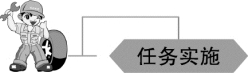

四方窗的绘制
步骤 1:图层设置。设置粗实线、细实线、点画线的名称、线型、颜色等,且设置图形界限。
步骤2:用矩形命令绘制矩形44×55。
步骤3:用偏移命令将矩形向内偏移,偏移值为2,如图3.3.2所示。
步骤4:用分解命令对内部矩形进行分解。
步骤5:用通过点对象偏移命令进行偏移,如图3.3.3所示。
步骤6:偏移内矩形左竖直线段,偏移值为6和9,并且进行修剪,如图3.3.4所示。
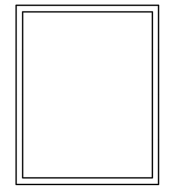
图3.3.2
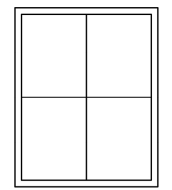
图3.3.3
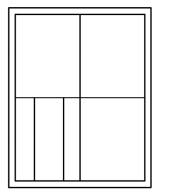
图3.3.4(www.daowen.com)
步骤7:同理另一侧再次进行偏置与修剪,如图3.3.5所示。
步骤8:偏移内矩形下水平直线段,偏移值为7和12,并且进行修剪,如图3.3.6所示。
步骤9:同理另一侧再次进行偏置与修剪,如图3.3.7所示。
步骤10:以“四方窗”为名保存文件。
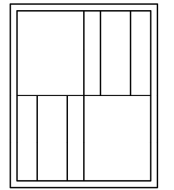
图3.3.5
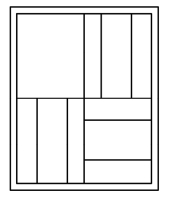
图3.3.6
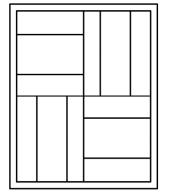
图3.3.7
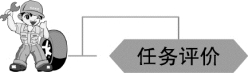

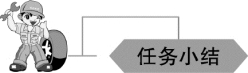
对于平行的线可以采用偏移命令进行绘图,可以显著提高画图速度。

利用偏移、分解命令,抄画如下图例。
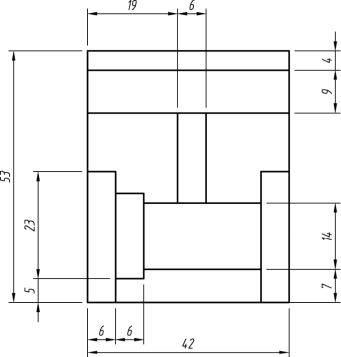
练习图1
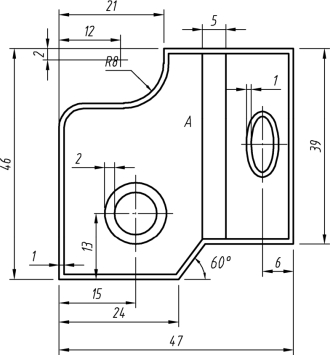
练习图2
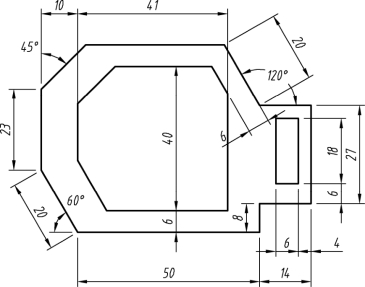
练习图3

练习图4
免责声明:以上内容源自网络,版权归原作者所有,如有侵犯您的原创版权请告知,我们将尽快删除相关内容。
有关AutoCAD 机械制图项目教程的文章







